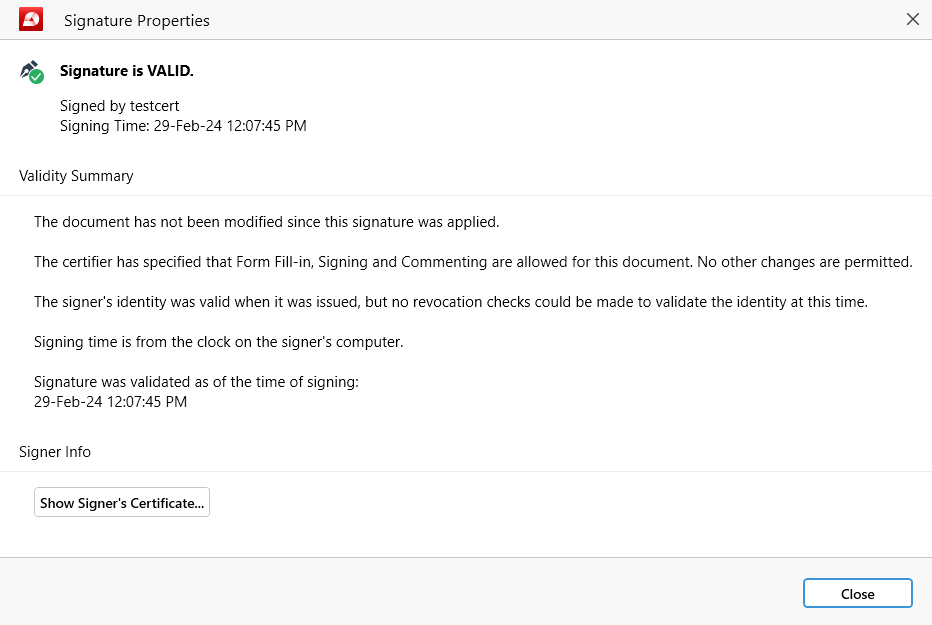Signature numérique des documents
Une signature numérique agit comme votre empreinte électronique unique sur les documents numériques. Elle’est plus sûre que les signatures à l'encre car elle utilise une combinaison d'une clé publique et d'une clé privée. Une fois que vous avez signé numériquement un document, celui-ci’ne peut plus être modifié, ce qui garantit son authenticité dans le monde entier.
MobiPDF vous permet de signer numériquement n'importe quel fichier PDF en toute simplicité.
Ajouter des signatures numériques
Pour signer numériquement votre document :
- Cliquez sur “ Signer numériquement” .
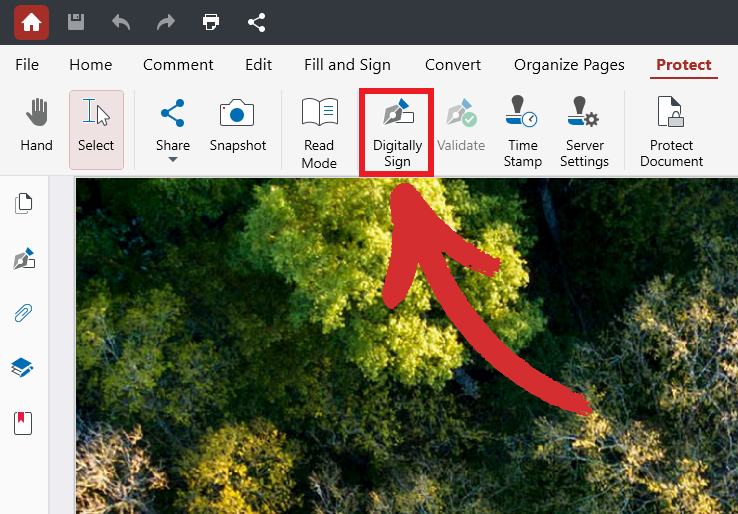
- Choisissez l'endroit où vous souhaitez placer votre signature numérique.
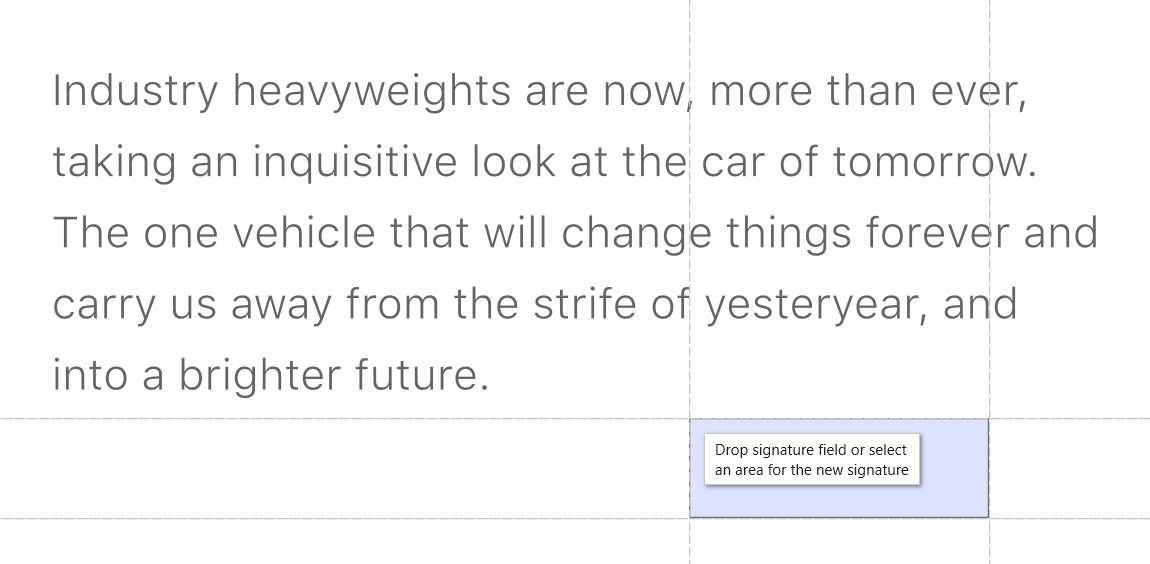
- Sélectionnez votre signature dans le menu déroulant (le cas échéant).
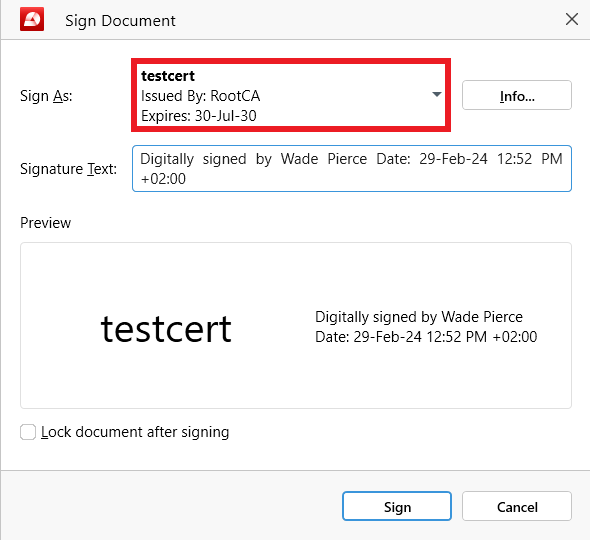
- Modifiez le texte de la signature, si nécessaire.
- Cliquez sur “ Signer” pour ajouter votre signature numérique.
- Vous avez’signé votre PDF numériquement avec succès !
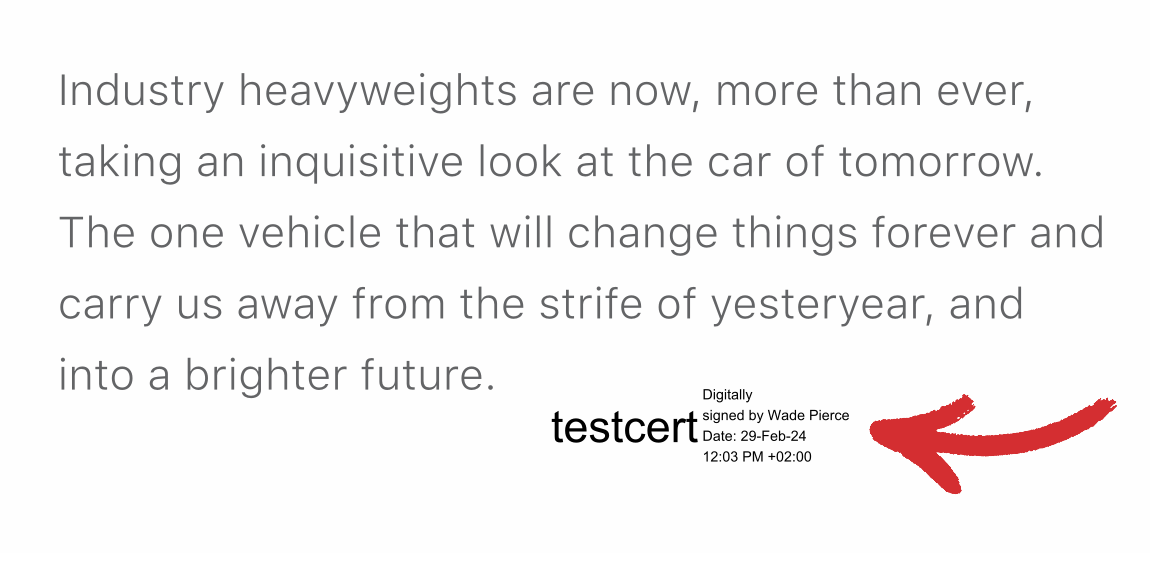
CONSEIL: Vous pouvez également verrouiller votre document après l'avoir signé. En plus d'interdire aux utilisateurs de modifier votre document, vous vous assurez ainsi qu'ils’ne pourront pas laisser de commentaires et d'annotations, ni apposer leurs propres signatures numériques et horodatages.
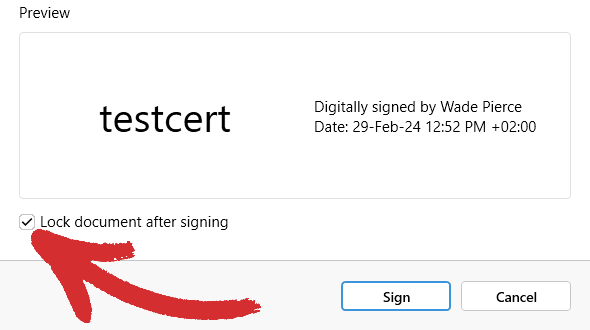
Suppression des signatures numériques
Parfois, vous pouvez avoir besoin de supprimer une signature numérique de votre document pour mettre à jour son contenu ou si vous déterminez qu'il n'a plus besoin d'être protégé. Toutefois, vous ne pouvez supprimer que les signatures numériques dont les certificats sont installés sur votre machine. En d'autres termes, vous ne pouvez supprimer que vos signatures numériques personnelles et non celles de quelqu'un d'autre’s.
Ceci étant dit, pour supprimer votre signature numérique de votre PDF :
- Accédez au panneau latéral dédié “ Digital Signatures” .
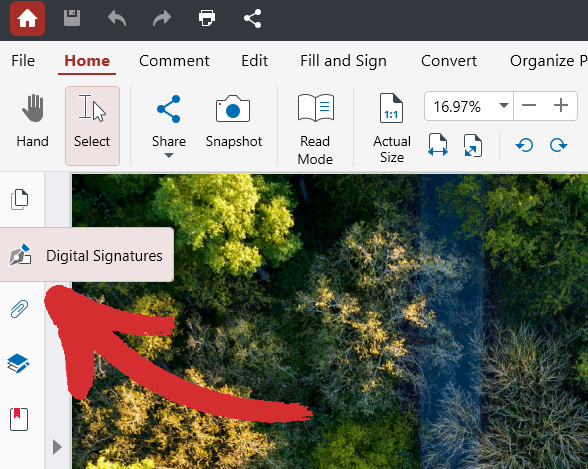
- Cliquez avec le bouton droit de la souris sur votre signature dans la liste présentée.
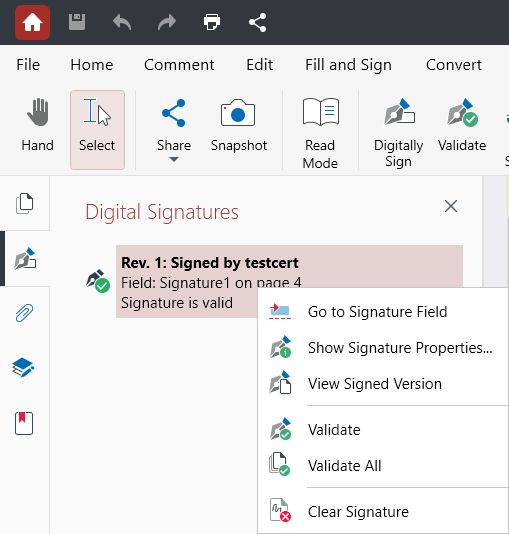
- Choisissez “ Clear Signature” pour la supprimer de votre PDF.
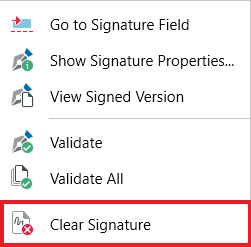
CONSEIL: Si votre signature numérique n'est pas validée automatiquement, vous pouvez le faire manuellement en cliquant sur “ Valider”  dans la section “ Protéger” ou en faisant un clic droit sur votre signature dans le panneau latéral et en cliquant sur “ Valider” ou “ Valider tout” .
dans la section “ Protéger” ou en faisant un clic droit sur votre signature dans le panneau latéral et en cliquant sur “ Valider” ou “ Valider tout” .